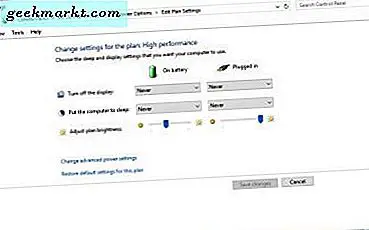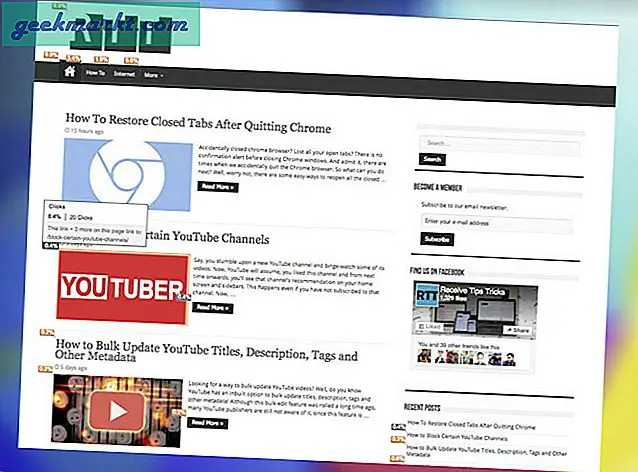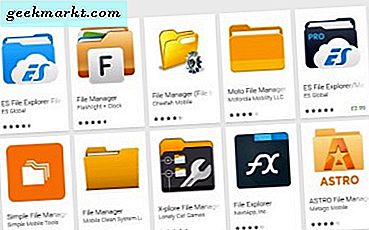DRIVER_IRQL_NOT_LESS_OR_EQUAL hataları genellikle Mavi Ölüm Ekranı ve yeniden başlatma ile sona erer. Çoğu durumda, sorunun nedeni düzeltilene kadar bilgisayarınızı hiç açamayacaksınız. Ciddi görünebilir olsa da, bu hata düzeltmek için oldukça basittir.
Hata sözdizimi genellikle 'DRIVER_IRQL_NOT_LESS_OR_EQUAL (FILENAME.sys)' dir. FILENAME, sürücüye, antivirüs dosyasına veya başka bir şeye neden olan belirli bir dosyayla ilgili olacak. Dosyayı tanımıyorsanız, Google arkadaşınızdır. Sizin için sorunlara neden oluyorsa, diğer insanlar için de sorunlara neden olacaktır.
Sorun giderme işlemimiz genellikle bu dosyayla başlayacak, ancak bilgisayarlarınızda kaç tane dosya bulunduğuna göre, bunların çoğuna hitap edecek geniş kapsamlı bir düzeltme gerçekleştireceğim. Ayrıca, bazen kullanmanız için bir dosya adı olmaz.
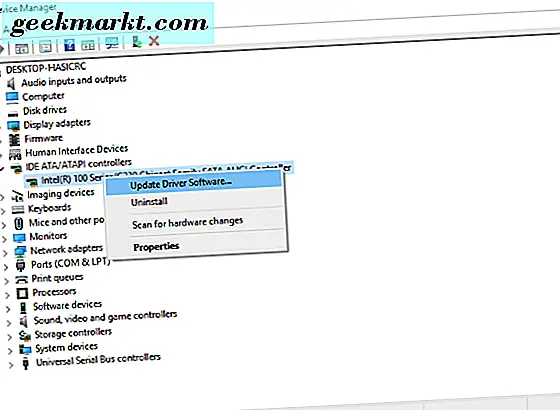
Windows 10'da DRIVER_IRQL_NOT_LESS_OR_EQUAL hatasını düzeltin
Bu hata bir BSOD ile sonuçlandığından, sorunu gidermek için Güvenli Mod'a önyükleme yapmamız gerekiyor.
- Windows 10 yükleme medyasını takın ve ondan önyükleme yapın.
- Yükle yerine Bu bilgisayarı onar'ı seçin.
- Sorun Giderme, Gelişmiş Seçenekler ve Başlangıç Ayarları'nı seçin.
- Ağ ile Güvenli Mod için F5'i seçin ve bilgisayarın yeniden başlatılmasına izin verin.
Güvenli Mod'a girdikten sonra, soruna neden olan dosyaları güncelleyebiliriz. Hata sözdiziminde belirtilen dosya adının bir sürücü olduğunu biliyorsanız, oradan başlayın. Bir dosya adı görmüyorsanız, tüm sürücülerinizi güncelleyin. Aynı zamanda, burada olduğunuz gibi Güvenli Mod olarak gördüğünüzde, sürücüleri güncellemek için her zaman en iyi yer olabilir.
- Windows Başlat Düğmesine sağ tıklayın ve Aygıt Yöneticisi'ni seçin.
- İlgili donanımı sağ tıklayın ve Sürücü Yazılımını Güncelle'yi seçin. Hatanın sonunda bir dosya adı görmüyorsanız, ses, ağ kartı, ana kart ve bağladığınız diğer tüm çevre birimleri de dahil olmak üzere tüm sürücüleri güncelleyin.
- Windows yükleme medyasını çıkarın ve bilgisayarınızı normal olarak yeniden başlatın.
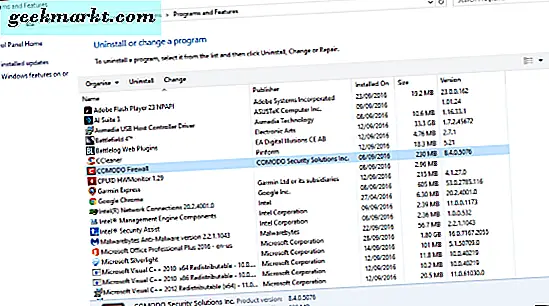
DRIVER_IRQL_NOT_LESS_OR_EQUAL hatalarında belirtilen iki yaygın dosya adı mfewfpic.sys ve epfwwfp.sys'dir. Birincisi, belirli bir kaldırıcı olan bir McAfee dosyasıdır. İkincisi ESET Personal Firewall için. Bunlardan birini görürseniz, bir sürücü güncellemesi sorunu çözmez ancak söz konusu yazılımın kaldırılması ve yeniden yüklenmesi gerekecektir.
- Bir komut istemini yönetici olarak açın.
- 'DEL / F / S / Q / A' C: \ Windows \ System32 \ drivers \ FILENAME.sys 'yazın. Örneğin, DRIVER_IRQL_NOT_LESS_OR_EQUAL (mfewfpic.sys) görüyorsanız, 'DEL / F / S / Q / A “C: \ Windows \ System32 \ drivers \ mfewfpic.sys” yazarsınız.
- Bilgisayarınızı normal moda yeniden başlatın ve yazılımı kaldırın. Farklı bir sürümle veya güncel bir sürümle yeniden yükleyin.
Bazen, Windows az önce sildiğiniz dosyayı otomatik olarak Driverstore'dan yeniden yükleyebilir. Bu olursa, Güvenli Mod'a geri yükleyin ve yazılımı tamamen kaldırın ve en yeni sürümle yeniden yükleyin.
Düzeltmeleri ve geliştirmeleri her zaman ekledikçe, sürücülerinizi güncel tutmak her zaman iyi bir fikirdir. Windows'un bunlara dikkat etmesine izin verebilir veya size uygun bir programda manuel güncelleme gerçekleştirebilirsiniz.